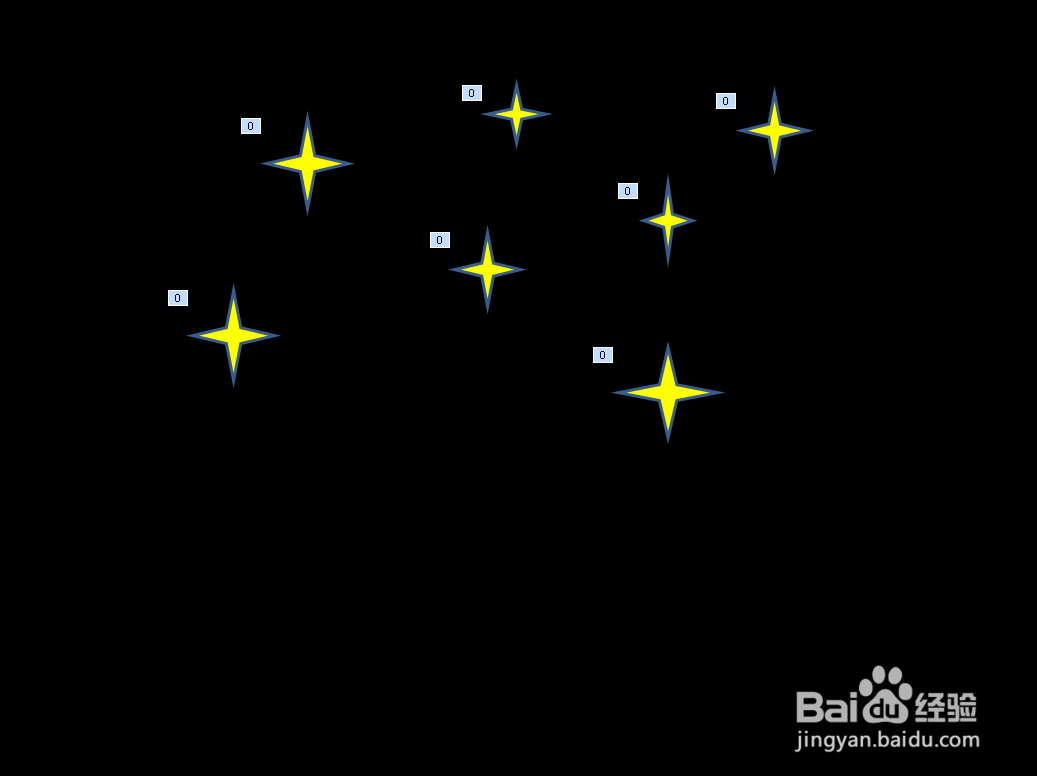1、首先,新建一个PPT,将第一张PPT背景改为黑色。操作为:在PPT上右键——设置背景格式——填充——纯色填充——颜色改为黑色——全部应用。如下图所示。

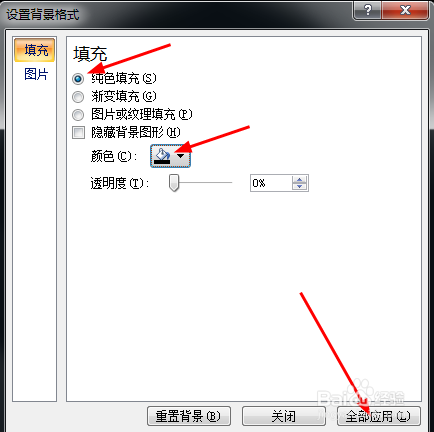
2、然后,插入一个星星形状,调整其大小和颜色。右键——设置形状格式。



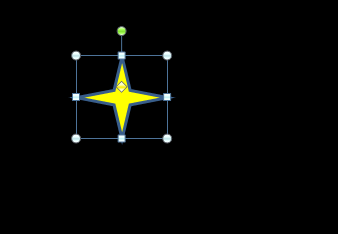
3、接着,点击:动画——自定义动画。
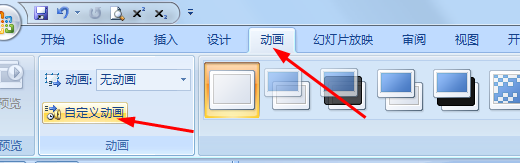
4、然后,选择“添加效果”——“进入”——“淡出”,
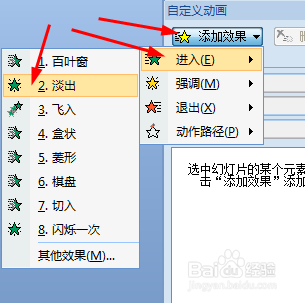
5、修改该动画效果,“开始”设置为“之前”,“速度”设置为“慢速”。
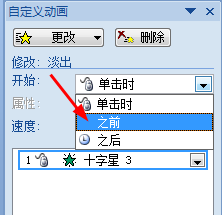

6、添加退出动画效果为“淡出”,修改该动画效果,“开始”设置为“之后”,“速度”设置为“慢速”。
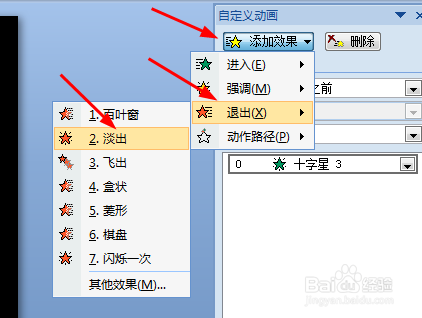
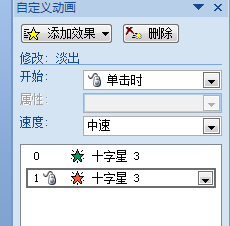

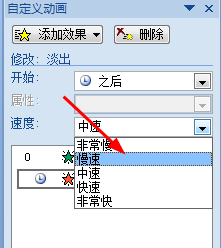
7、然后再复制足够多的星星,就完成了。播放一下看一下效果吧。